git log命令全解析
2017-01-17 16:38
239 查看
git log
git log用于查询版本的历史,命令形式如下:
这条命令有很多参数选项
一、不带参数
如果不带任何参数,它会列出所有历史记录,最近的排在最上方,显示提交对象的哈希值,作者、提交日期、和提交说明
如果记录过多,则按Page Up、Page Down、↓、↑来控制显示
按q退出历史记录列表
二、显示参数
-p:按补丁显示每个更新间的差异,比下一条- -stat命令信息更全
--stat:显示每次更新的修改文件的统计信息,每个提交都列出了修改过的文件,以及其中添加和移除的行数,并在最后列出所有增减行数小计
--shortstat:只显示--stat中最后的行数添加修改删除统计
--name-only:尽在已修改的提交信息后显示文件清单
--name-status:显示新增、修改和删除的文件清单
--abbrev-commit:仅显示SHA-1的前几个字符,而非所有的40个字符
--relative-date:使用较短的相对时间显示(例如:"two weeks ago")
--graph:显示ASCII图形表示的分支合并历史
三、筛选参数
按数量
-n:显示前n条log
按日期
--after=
比如git log --after="2014-7-1”,显示2014年7月1号之后的commit(包含7月1号)
后边的日期还可以用相对时间表示,比如"1 week ago"和”yesterday",比如git log --after="yesterday"
这里的格式可以是什么?
--before=
同上
另外这两条命令可以同时使用表示时间段,比如git log --after="2014-7-1" --before="2014-7-4"
另外--since --until和 --after --before是一个意思,都可以用
查看不同时间段的 git log
按作者
--author=
比如git log --author=“John",显示John贡献的commit
注意:作者名不需要精确匹配,只需要包含就行了
而且:可以使用正则表达式,比如git log --author="John\|Mary”,搜索Marry和John贡献的commit
而且:这个--author不仅包含名还包含email, 所以你可以用这个搜索email
按commit描述
--grep=
比如:git log --grep="JRA-224"
而且:可以传入-i用来忽略大小写
注意:如果想同时使用--grep和--author,必须在附加一个--all-match参数
按文件
- -(空格)或[没有]
有时你可能只对某个文件的修改感兴趣, 你只想查看跟某个文件相关的历史信息, 你只需要插入你感兴趣文件的路径[对,是路径,所以经常是不太好用]就可以了
比如:git log -- foo.py bar.py ,只返回和foo.py或bar.py相关的commit
这里的--是告诉Git后面的参数是文件路径而不是branch的名字. 如果后面的文件路径不会和某个branch产生混淆, 你可以省略- -,比如git log foo.py
另外,后边的路径还支持正则,比如:git log *install.md 是,指定项目路径下的所有以install.md结尾的文件的提交历史
另外,文件名应该放到参数的最后位置,通常在前面加上--并用空格隔开表示是文件
另外,git log file/ 查看file文件夹下所有文件的提交记录
按分支
- -
--branchName branchName为任意一个分支名字,查看某个分支上的提交记录
需要放到参数中的最后位置处
如果分支名与文件名相同,系统会提示错 误,可通过--选项来指定给定的参数是分支名还是文件名
比如:在当前分支中有一个名为v1的文件,同时还存在一个名为v1的分支
git log v1 -- 此时的v1代表的是分支名字(--后边是空的)
git log -- v1 此时的v1代表的是名为v1的文件
git log v1 -- v1 代表v1分支下的v1文件
按内容
-S"<string>"、-G"<string>"
有时你想搜索和新增或删除某行代码相关的commit. 可以使用这条命令
假设你想知道Hello, World!这句话是什么时候加入到项目里去的,可以用:git log -S"Hello,World!"
另外:如果你想使用正则表达式去匹配而不是字符串, 那么你可以使用-G代替-S.
这是一个非常有用的debug工具, 使用他你可以定位所有跟某行代码相关的commit. 甚至可以查看某行是什么时候被copy的, 什么时候移到另外一个文件中去的
注:-S后没有"=",与查询内容之间也没有空格符
按范围
git log <since>..<until>
这个命令可以查看某个范围的commit
这个命令非常有用当你使用branch做为range参数的时候. 能很方便的显示2个branch之间的不同
比如:git log master..feature,master..feature这个range包含了在feature有而在master没有的所有commit,同样,如果是feature..master包含所有master有但是feature没有的commit
另外,如果是三个点,表示或的意思:git log master...test 查询master或test分支中的提交记录
过滤掉merge commit
--no-merges
默认情况下git log会输出merge commit. 你可以通过--no-merges标记来过滤掉merge commit,git log --no-merges
另外,如果你只对merge commit感兴趣可以使用—merges,git log --merges
按标签tag
git log v1.0
直接这样是查询标签之前的commit
加两个点git log v1.0.. 查询从v1.0以后的提交历史记录(不包含v1.0)
按commit
git log commit :查询commit之前的记录,包含commit
git log commit1 commit2:查询commit1与commit2之间的记录,包括commit1和commit2
git log commit1..commit2:同上,但是不包括commit1
其中,commit可以是提交哈希值的简写模式,也可以使用HEAD代替
HEAD代表最后一次提交,HEAD^为最后一个提交的父提交,等同于HEAD~1
HEAD~2代表倒数第二次提交
git diff 是用来比较版本之间的差异变化 balbalbala 之类的,哪里修改了,哪里添加了 balbalbala
如果你想要看看某一个文件的相关历史记录,可以使用git blame 命令。
如git blame index.html --date short
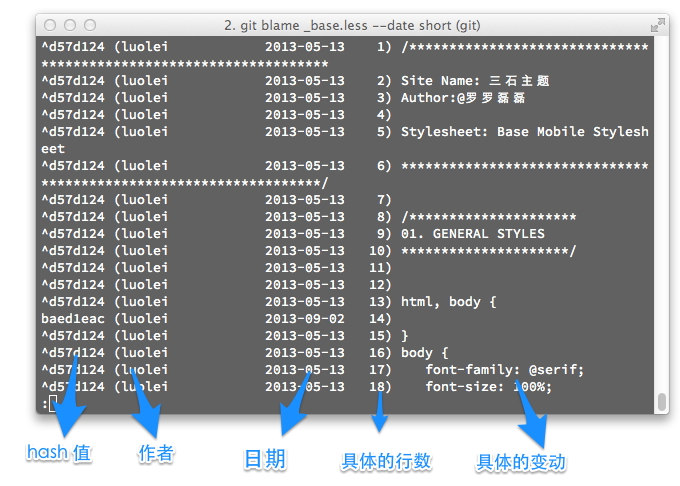
git log用于查询版本的历史,命令形式如下:
git log [<options>] [<since>..<until>] [[--] <path>...]
这条命令有很多参数选项
一、不带参数
如果不带任何参数,它会列出所有历史记录,最近的排在最上方,显示提交对象的哈希值,作者、提交日期、和提交说明
如果记录过多,则按Page Up、Page Down、↓、↑来控制显示
按q退出历史记录列表
二、显示参数
-p:按补丁显示每个更新间的差异,比下一条- -stat命令信息更全
--stat:显示每次更新的修改文件的统计信息,每个提交都列出了修改过的文件,以及其中添加和移除的行数,并在最后列出所有增减行数小计
--shortstat:只显示--stat中最后的行数添加修改删除统计
--name-only:尽在已修改的提交信息后显示文件清单
--name-status:显示新增、修改和删除的文件清单
--abbrev-commit:仅显示SHA-1的前几个字符,而非所有的40个字符
--relative-date:使用较短的相对时间显示(例如:"two weeks ago")
--graph:显示ASCII图形表示的分支合并历史
三、筛选参数
按数量
-n:显示前n条log
按日期
--after=
比如git log --after="2014-7-1”,显示2014年7月1号之后的commit(包含7月1号)
后边的日期还可以用相对时间表示,比如"1 week ago"和”yesterday",比如git log --after="yesterday"
这里的格式可以是什么?
--before=
同上
另外这两条命令可以同时使用表示时间段,比如git log --after="2014-7-1" --before="2014-7-4"
另外--since --until和 --after --before是一个意思,都可以用
查看不同时间段的 git log
git log --until=1.minute.ago // 一分钟之前的所有 log git log --since=1.day.ago //一天之内的log git log --since=1.hour.ago //一个小时之内的 log git log --since=`.month.ago --until=2.weeks.ago //一个月之前到半个月之前的log git log --since ==2013-08.01 --until=2013-09-07 //某个时间段的 log
按作者
--author=
比如git log --author=“John",显示John贡献的commit
注意:作者名不需要精确匹配,只需要包含就行了
而且:可以使用正则表达式,比如git log --author="John\|Mary”,搜索Marry和John贡献的commit
而且:这个--author不仅包含名还包含email, 所以你可以用这个搜索email
按commit描述
--grep=
比如:git log --grep="JRA-224"
而且:可以传入-i用来忽略大小写
注意:如果想同时使用--grep和--author,必须在附加一个--all-match参数
按文件
- -(空格)或[没有]
有时你可能只对某个文件的修改感兴趣, 你只想查看跟某个文件相关的历史信息, 你只需要插入你感兴趣文件的路径[对,是路径,所以经常是不太好用]就可以了
比如:git log -- foo.py bar.py ,只返回和foo.py或bar.py相关的commit
这里的--是告诉Git后面的参数是文件路径而不是branch的名字. 如果后面的文件路径不会和某个branch产生混淆, 你可以省略- -,比如git log foo.py
另外,后边的路径还支持正则,比如:git log *install.md 是,指定项目路径下的所有以install.md结尾的文件的提交历史
另外,文件名应该放到参数的最后位置,通常在前面加上--并用空格隔开表示是文件
另外,git log file/ 查看file文件夹下所有文件的提交记录
按分支
- -
--branchName branchName为任意一个分支名字,查看某个分支上的提交记录
需要放到参数中的最后位置处
如果分支名与文件名相同,系统会提示错 误,可通过--选项来指定给定的参数是分支名还是文件名
比如:在当前分支中有一个名为v1的文件,同时还存在一个名为v1的分支
git log v1 -- 此时的v1代表的是分支名字(--后边是空的)
git log -- v1 此时的v1代表的是名为v1的文件
git log v1 -- v1 代表v1分支下的v1文件
按内容
-S"<string>"、-G"<string>"
有时你想搜索和新增或删除某行代码相关的commit. 可以使用这条命令
假设你想知道Hello, World!这句话是什么时候加入到项目里去的,可以用:git log -S"Hello,World!"
另外:如果你想使用正则表达式去匹配而不是字符串, 那么你可以使用-G代替-S.
这是一个非常有用的debug工具, 使用他你可以定位所有跟某行代码相关的commit. 甚至可以查看某行是什么时候被copy的, 什么时候移到另外一个文件中去的
注:-S后没有"=",与查询内容之间也没有空格符
按范围
git log <since>..<until>
这个命令可以查看某个范围的commit
这个命令非常有用当你使用branch做为range参数的时候. 能很方便的显示2个branch之间的不同
比如:git log master..feature,master..feature这个range包含了在feature有而在master没有的所有commit,同样,如果是feature..master包含所有master有但是feature没有的commit
另外,如果是三个点,表示或的意思:git log master...test 查询master或test分支中的提交记录
过滤掉merge commit
--no-merges
默认情况下git log会输出merge commit. 你可以通过--no-merges标记来过滤掉merge commit,git log --no-merges
另外,如果你只对merge commit感兴趣可以使用—merges,git log --merges
按标签tag
git log v1.0
直接这样是查询标签之前的commit
加两个点git log v1.0.. 查询从v1.0以后的提交历史记录(不包含v1.0)
按commit
git log commit :查询commit之前的记录,包含commit
git log commit1 commit2:查询commit1与commit2之间的记录,包括commit1和commit2
git log commit1..commit2:同上,但是不包括commit1
其中,commit可以是提交哈希值的简写模式,也可以使用HEAD代替
HEAD代表最后一次提交,HEAD^为最后一个提交的父提交,等同于HEAD~1
HEAD~2代表倒数第二次提交
git diff
git diff 是用来比较版本之间的差异变化 balbalbala 之类的,哪里修改了,哪里添加了 balbalbalagit diff HEAD //与上次 commit 之间的差别(爸爸) git diff HEAD^ //与上上次(爷爷) git diff HEAD^^ //与上上上次(曾祖父) git diff HEAD~5 //与前面第5次commit(好吧…祖先吧) git diff HEAD^..HEAD //中间是两个点比较(爸爸)和(爷爷)的差别 git diff f5fdjsalfjdskaf..4fdklsajfdksaf //比较 两个不同 hash 值记录之间的不同 git diff master bird //比较 branch 之间的不同 git diff --since=1.week.ago --until=1.minute.ago //还可以根据时间来比较哦
git blame
如果你想要看看某一个文件的相关历史记录,可以使用git blame 命令。如git blame index.html --date short
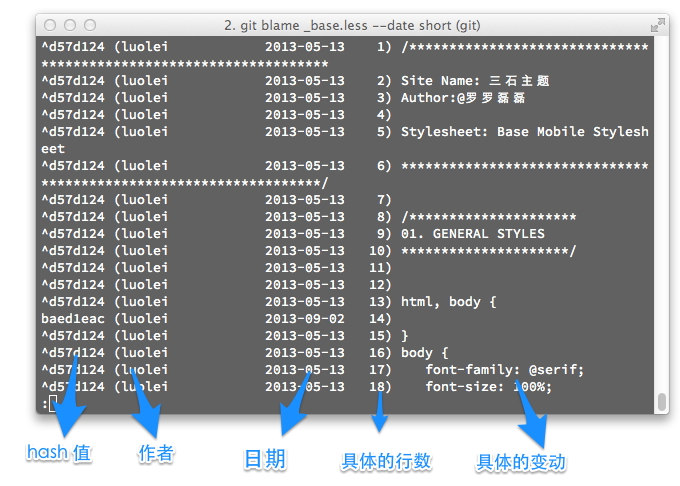
相关文章推荐
- git log命令全解析,打log还能这么随心所欲!
- git 常用命令解析
- linxu下命令解析(git)
- git基本命令--status, add, diff, commit, log
- python解析git log后生成页面显示git更新日志信息
- 原生GIT解析与常用命令
- git log命令详解
- git分支原理命令图文解析
- 【Git学习笔记】git log命令使用
- git plumbing 更加底层命令解析-深入理解GIT
- git初学常用命令解析
- git学习二(基本命令,commit、rm、log)
- 关于Git的merge和rebase命令解析
- git log 常用命令及技巧
- git log常用命令以及技巧
- Git命令解析
- Git 之 reset 命令解析
- git log 常用命令及技巧
- git学习------>如何用git log命令来查看某个指定文件的提交历史记录
- git 常用命令及解析 由浅入深
